文件批量重命名去掉空格的方法
来源:菜鸟下载 | 更新时间:2025-06-30
很多朋友还不清楚怎么批量去除文件名中的空格,别着急,今天我来教大家一个高效的批量处理方法。
很多朋友还不清楚怎么批量去除文件名中的空格,别着急,今天我来教大家一个高效的批量处理方法。
1、 首先,打开电脑并运行优速文件批量重命名软件,选择对应功能进入操作界面。然后点击导入按钮,将需要修改的文件一次性全部添加到程序中。
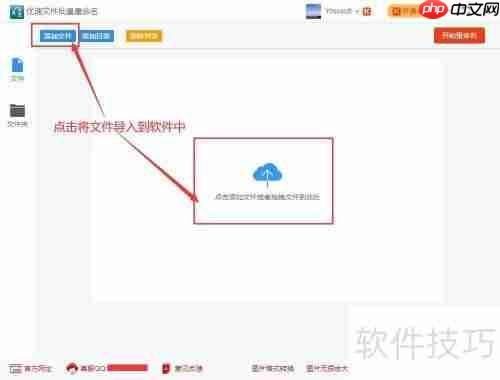
2、 第二步,在设置选项中,命名模式选择“自定义”,删除内容也选择“自定义内容”。在右侧的输入框中填入一个空格符,这时可以在预览区域看到所有文件名中的空格已被移除。
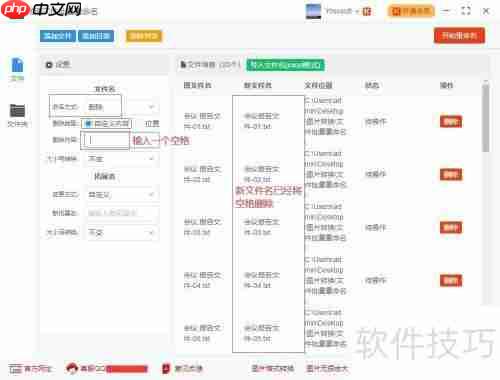
3、 第三步,点击界面右上角的红色开始按钮,执行批量重命名操作。当弹出“重命名成功”的提示时,说明所有文件名中的空格已经清除完毕。
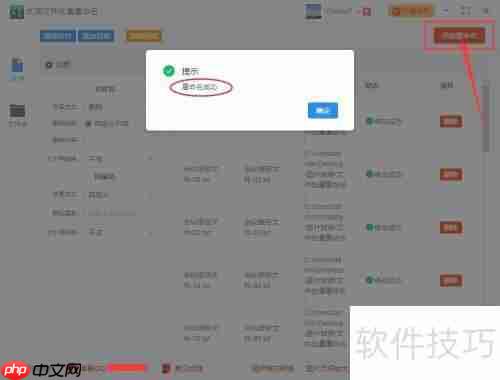
4、 最后一步,查看处理后的结果,可以看到所有文件名中的空格都已成功删除。
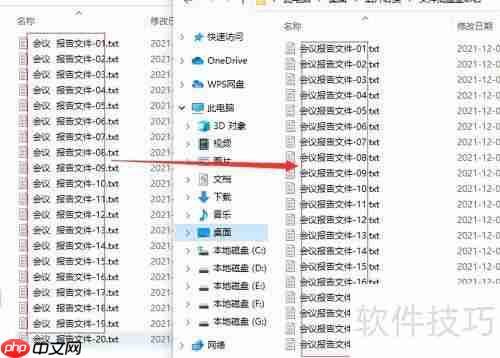
菜鸟下载发布此文仅为传递信息,不代表菜鸟下载认同其观点或证实其描述。
展开
相关文章
更多>>热门游戏
更多>>热点资讯
更多>>热门排行
更多>>- 类似财神霸业的游戏排行榜_有哪些类似财神霸业的游戏
- 灵剑之刃游戏版本排行榜-灵剑之刃游戏合集-2023灵剑之刃游戏版本推荐
- 类似贪玩萌侠的游戏排行榜_有哪些类似贪玩萌侠的游戏
- 怒斩九天题材手游排行榜下载-有哪些好玩的怒斩九天题材手机游戏推荐
- 仙灵世界排行榜下载大全-2023最好玩的仙灵世界前十名推荐
- 2023江湖余生手游排行榜-江湖余生手游2023排行榜前十名下载
- 血怒火龙手游排行榜-血怒火龙手游下载-血怒火龙游戏版本大全
- 类似烈火之刃的手游排行榜下载-有哪些好玩的类似烈火之刃的手机游戏排行榜
- 元宝传奇最新排行榜-元宝传奇手游免费版下载-元宝传奇免费破解版下载
- 烈火之刃ios手游排行榜-烈火之刃手游大全-有什么类似烈火之刃的手游
- 仙境幻域手游2023排行榜前十名下载_好玩的仙境幻域手游大全
- 剑与情缘手游排行榜-剑与情缘手游下载-剑与情缘游戏版本大全
























